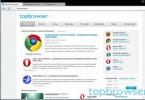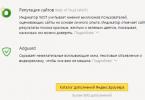В наше время без электронной почты не обойтись никому. Общение по сети приобрело массовый характер. Многие вопросы - и деловые, и личные - решаются именно таким образом. Это удобно, быстро и не требует особых усилий. Подобный метод обмена информацией доступен для каждого пользователя, у которого есть компьютер и интернет. Поэтому важно знать, что такое адрес электронной почты и как правильно его писать. Благодаря этому сервису можно оперативно с кем-то связаться, переслать важные документы или просто пообщаться с человеком , который находится далеко от вас.
Мы расскажем вам, как стать обладателем почтового ящика в Интернете
Сервисы Electronic Mail (e-mail) используются повсюду. У каждой организации или учреждения наряду с другими контактами всегда указан и адрес электронной почты. Он должен быть у любого пользователя ПК. Без него нельзя зарегистрироваться на сайтах, подписываться на рассылки, получать доступы к закрытым ресурсам и форумам. Он нужен также для работы некоторых программ.
Такое распространение электронной почты связано с тем, что сервисы для пересылки сообщений доступны и понятны каждому человеку. Они появились очень давно, но до сих пор остаются актуальными. Для электронной почты не нужен мощный компьютер или быстрый интернет. Существует много различных сайтов, на которых её можно зарегистрировать. У всех разный интерфейс и функционал, поэтому найдутся варианты на любой вкус. Если вам не нравятся онлайн-сервисы, установите на компьютер специальные утилиты - почтовые клиенты .
Адрес e-mail уникален для каждого пользователя. Это как номер телефона или индекс - нет двух одинаковых.
Можно отправлять сообщения любой длины, добавлять к ним вложения: файлы, картинки, документы. Такое письмо будет доставлено мгновенно. Большинство сервисов электронной почты имеют огромный инструментарий для форматирования текста . Доступны разные шрифты, начертания, цвета, вставка фона, рисунков. Вы можете отправить настоящую поздравительную открытку. И получатель увидит её в тот же день.
Из чего состоит e-mail адрес?
E-mail имеет чёткую структуру и формируется определённым образом. Он состоит из нескольких элементов. Сами элементы могут различаться, но они должны быть написаны латинскими буквами. Допустимо использование цифр, знаков препинания и некоторых других символов. Это общепринятый стандарт. Вот как выглядит адрес электронной почты: «login@domen». Разберём поподробнее каждую часть адреса.

Структура E-mail адреса не так уж сложна
- Login (логин). Это ваше имя пользователя или «никнейм». Уникальный идентификатор, по которому система приёма и отправки сообщений будет вычислять, что это именно ваш e-mail. Его надо придумать самостоятельно. Он может быть каким угодно, главное, чтобы не совпадал с никнеймом, который уже существует в почтовом сервисе. При регистрации электронной почты может появиться предупреждение «Этот логин уже занят» или нечто подобное. Тогда надо придумать и записать другое имя. Необязательно менять его полностью, - достаточно добавить к нему какие-то цифры или символы, чтобы он стал уникальным.
- Далее идёт символ-разделитель «@». Его называют «Коммерческое at» или просто «Собака». На клавиатуре он находится там же, где кнопка с цифрой «2» (напечатать его можно в английской раскладке). Этот знак обязателен во всех e-mail - он стоит между логином и доменом. В разных странах его именуют по-разному. Например, в Финляндии это «Кошка» или «Кошачий хвост», в Италии - «Улитка», в Болгарии - «Обезьяна», в США - просто «at». На общественных интернет-ресурсах этот символ иногда заменяют на «at» в скобках. Это делается, чтобы адрес не попадал в базы спам-ботов. При отправке сообщений надо заменять «at» на «@».
- Domen (домен). URL сервиса, на котором зарегистрирован e-mail. Это может быть корпоративный или любой бесплатный сайт (к примеру, mail.ru или gmail.com). Многие ресурсы предлагают несколько вариантов доменов. Его нельзя придумать самостоятельно - можно только выбрать. Многие организации создают собственные домены, но это делается за отдельную плату.
Посмотрите, как написать адрес электронной почты, на конкретном примере: «[email protected]», «[email protected]».
Как зарегистрировать электронную почту?
Несколько сайтов с функцией бесплатной регистрации e-mail :
- Yandex
- Gmail
- Rambler

Просмотр входящей почты в Гугл довольно удобен
Они предназначены не только для создания электронной почты. У каждого из них огромный набор информационных, развлекательных или просто полезных сервисов. Чтобы получить персональный адрес, необходимо сделать следующее:
- Зайдите на ресурс.
- Там будет кнопка «Создать аккуант», «Зарегистрироваться», «Зарегистрировать почту» или что-то подобное.
- Заполните поля. Обычно необходимо написать имя, желаемый логин, указать контрольный вопрос и ответ на него, задать пароль. Если не хотите вводить реальные ФИО, можете заменить его на никнейм. Но в e-mail, которое нужно для работы или каких-то официальных дел, лучше писать корректные данные пользователя, чтобы они отображались в сообщениях вашим клиентам, коллегам и работодателям.
- Пароль желательно сделать сложным . Не связанным с логином, именем, датой рождения или чем-то похожим. Таким, чтобы его нельзя было подобрать.
- Логин может состоять из букв латинского алфавита, цифр или специальных знаков. Если вы введёте недопустимый символ, система об этом предупредит.
- Подтвердите регистрацию.

Диалог создания почтового ящика в одной из систем
Крупные организации регистрируют собственные домены. Это выглядит презентабельно. Серьёзные компании предпочитают не использовать бесплатные сервисы e-mail.
Если не знаете, как придумать адрес электронной почты, попробуйте что-то в этом роде:
- Фамилия с инициалами или сокращённо полное имя. Можно добавить цифры, точки, тире, нижнее подчёркивание. Удобно для делового общения. По логину сразу понятно, кому он принадлежит.
- Никнейм, который вы часто используете в интернете. Те, кто знают вас по этому нику, смогут распознать вашу почту с первого взгляда.
- В некоторых сервисах адрес автоматически формируется из вашего имени (если вы его указали). Система предложит несколько логинов на выбор. Если вам подходит один из них - используйте его.
- Лучше создать ник, который легко запомнить. Не стоит задавать бессвязный набор букв или цифр, если вы собираетесь в дальнейшем использовать сервис для общения или работы.
Как отправить e-mail?
Вы хотите отправить что-то на e-mail? Сделать это очень просто.
- Войдите на сайт электронной почты или запустите свой почтовый клиент.
- Нажмите кнопку «Новое письмо». Она может называться и по-другому.
- В поле «Кому» введите адрес.
- В поле «Тема» опишите вкратце, о чём ваше сообщение. У получателя первым делом отобразиться e-mail отправителя и эта тема.
- Самое большое поле предназначено для тела (содержания) письма.
- Когда закончите, кликните на «Отправить».

Интерфейс веб-почты у различных сервисов примерно одинаков
Разобраться, как формируется адрес пользователя электронной почты, достаточно легко. Он состоит из трёх частей: логина, символа-разделителя @ и доменного имени. Эти элементы фиксированы и их нельзя менять местами. Каждый e-mail - это уникальный набор символов, не существует двух одинаковых. Логин можно придумать, домен - только выбрать из предложенных вариантов. Адрес должен состоять из латинских букв, цифр или некоторых символов.
xxx: Считаешь себя креативным? Попробуй завести почту, не используя цифры.
(шутка с bash.im)
В бесплатных почтовых сервисах очень тяжело выбрать e-mail адрес, который бы отражал ваши имя и фамилию, либо название компании, либо был бы «красивым». Приходиться выбирать длинные логины, использовать точки, тире, цифры. Эти имейлы-уроды кочуют на визитки, записываются от руки для друзей, по полчаса набираются в смсках.
Сейчас я расскажу, как заполучить e-mail адрес, который был бы оригинальным, или коротким, или бы содержал в себе ваше имя (фамилию).
Опережу вопрос, а что же будет с моим старым e-mail’ом, который есть у всех клиентов (друзей)? Я покажу, как настроить переадресацию, в результате чего все письма будут приходить в ваш привычный почтовый ящик. И писать новые письма вы будете из привычного почтового ящика (но e-mail адрес будет отображаться новый).
Алгоритм:
- Мы регистрируем любой понравившийся нам домен.
- Создаём почтовый ящик (или много почтовых ящиков - это бесплатно и неограниченно) вида что_угодно@домен
- Настраиваем переадресацию и настраиваем свой привычный почтовый ящик.
Первый этап - довольно творческий, нам нужно придумать и выбрать себе домен. Переходим
Скрыто от гостей
Посмотрите на галочки - поставьте дополнительные в тех доменных зонах, которые вас интересуют. Кстати, видите цену (она разная для разных доменных зон)? Не обращайте на неё внимание - свой домен мы получим бесплатно !
Ну и теперь самое интересное - придумываем домен, смотрим в каких зонах он свободен. Например, меня зовут Алексей Милосердов, я нашёл свободный домен в Miloserdov.org, я его зарегистрировал и наделал почтовых ящиков:
- [email protected]
- [email protected]
- [email protected] (этот уже для других родственников)
- и т. д.
Кстати, важно регистрировать домен не абы где, ведь иногда имеют случаи мошенничества - домен регистрируется не на вас, но даётся в ваше пользование. После того, как домен будет «раскручен», настоящий собственник его забирает. Вот
Скрыто от гостей
Никакого обмана нет - домен будет полностью ваш!
Итак, выбираете свой домен, добавляете его в корзину и переходите к
Скрыто от гостей
Откроется вот такая страничка:
Если вас интересует только ваш почтовый ящик и вы не собираетесь делать сайт, то выберите самый дешёвый тарифный план (который за 99 рублей в месяц).
Если планируете делать сайт (доменное имя у вас уже есть!), то есть смысл изучить подробнее тарифные планы. Кстати, за более дорогие тарифные планы дают больше бесплатных доменов (до четырёх).
И ещё, посмотрите на зелёную полоску - я подарил вам свой промокод, который даёт бесплатный месяц (плюс 2 бесплатные недели, которые и так даются всем - даже без каких либо оплат, просто чтобы попробовать).
Я говорил, что домен достанется нам совершенно бесплатно, что для этого нужно сделать? Нужно оплатить хостинг на год, это 1188 рублей. Много это или мало? Напомню, нам подарят домен, этот домен может стоить от 500 до 1000 рублей (в зависимости от регистратора и доменной зоны), а здесь он нам достаётся задаром! Т.е. мы не только получим возможность наделать уйму красивых почтовых ящиков, но у нас ещё и будет хостинг, на котором мы можем (ни за что платить уже не нужно - хостинг оплачен, конструктор сайта будет предоставлен бесплатно).
2. Второй этап - создаём почтовые ящики.
Входим в панель управления (ваши логин и пароль вам пришлют сразу после регистрации). В панельке много чего интересного, вот так она выглядит:
Кстати, у меня тариф «Простор 2» – я получил целых 2 бесплатных домена.))
Пощёлкайте, функций много, этот тот самый случай, когда лучше один раз увидеть, чем сто раз услышать.
Нам нужно сделать одну очень простую операцию - прикрепить домен (это делается одним кликом). Переходим на вкладочку «Домены». У меня все домены прикреплены, поэтому вкладка выглядит так.
У вас будет один ваш домен, нужно будет кликнуть по иконке «Прикрепить» (там будет соответствующая подсказка). Ну и, собственно, всё готово, приступаем к созданию наших почтовых ящиков. Для этого переходим на вкладку «Почта».
Выбираете ваш домен и нажимаете «Добавить почтовый ящик»:
Придумываете название, пароль и нажимаете сохранить:
Ящик создан и им уже
Скрыто от гостей
Можно пользоваться! Но ведь я обещал, что все наши письма будут приходить в привычную нам почту на gmail.com или на mail.ru или в любом другом почтовом сервисе.
Третий этап - настройка переадресаций.
Сначала в панельке хостинга выбираем «Почтовые переадресации».
Выбираем наш домен и нажимаем «Добавить почтовую переадресацию»
Вводите ваш «старый» почтовый ящик и нажимаете «Сохранить».
Теперь переходите в вашу обычную почтовую программу (mail.ru, mail.yandex.ru). Я буду показывать на примере gmail.com, но в других почтовых сервисах действия аналогичны.
В почте переходим в раздел «Настройки». В настройках выбираем «Аккаунты и импорт», и далее выбираем «Добавить другой свой адрес электронной почты».
Введите ваш новый адрес и имя, которое будет отображаться у получателей:
Вот здесь внимание (неочевидные моменты) , там где «Сервер SMTP» нужно ввести mail.hostland.ru , а там, где имя пользователя, нужно ввести свой почтовый ящик полностью (вместе с доменом). Пароль нужно ввести тот, который вы придумали для своей новой почты. И нажимаете «Добавить аккаунт».
Произойдёт короткая проверка и на наш новый почтовый ящик будет отправлено письмо, которое придёт, на самом деле, в наш «старый» почтовый ящик, т. е. именно тот, который мы сейчас настраиваем. Проверям нашу почту - точно уже тут. Просто переходим по ссылке в письме:
Напомню, письма и на старый и на новый ящики будут приходить в один почтовый ящик - в старый. При этом вы сможете выбирать, с какого ящика писать письмо (выбрать сможете прямо в почтовой программе, в которой вы всегда пишите письма).
Давненько я ничего не писал про WordPress. Поэтому сегодня я поделюсь с Вами тем, как можно вручную изменить форму комментирования в ВордПрессе. Думаю, что эти знания могут пригодиться любому начинающему блогеру, ведь форма комментирования это, порой, единственное средство общения посетителей и автора. Не проходите мимо:)
Перед тем, как мы начнем какие-либо манипуляции с кодом, хочу Вас заранее предупредить, что мы будем править файлы самого WordPress’a, а не файлы темы. Да, это может-быть покажется кому-то опасным, кому-то бессмысленным, кому-то просто не понравится:) Но Я сделал это именно так и никаких проблем у меня не возникло. Советую перед началом сделать бекап редактируемого файла.
Насчет безопасности предупредил, теперь хочу показать результат, к которому я пришел.
Как мы видим, была убрана строчка «Ваш e-mail не будет опубликован. Обязательные поля помечены *». Не нужно считать посетителей безмозглыми идиотами. Они итак понимают что нужно заполнять, а что нет. Так же я спрятал названия полей внутрь самих полей. К чему эти жирные записи? Большинство посетителей уже и без названий полей может «на глаз» определить, какое к чему относится. Но внутренние хинты все таки должны присутствовать. Ну и подпись к полю комментария утратила свою ненужную жирноту. На мой взгляд, так стало гораздо лучше и свободней.
Так давайте же скорее все менять! ;)
Идем в папку своего сайта и находим в нем файл wp-includes/comment-template.php. Ищем в нем строку 1522, да да именно ее. Как я сам ее нашел это целая история, расскажу об этом чуть позже:)
Итак, открываем файл на редактирование и переходим к 1522 строчке. Сейчас она и следующие (до 1529й) примерно такие:
$fields = array("author" => "
", "email" => "" . ($req ? "*" : "") . "
", "url" => "" . "
",);Как все просто и понятно. Достаточно просто вырезать все лишнее и немного дописать. Дописывать будет параметр
Placeholder="Текст подсказки"
Этот параметр позволяет выводить внутри полей любой текст. Используем его для вывода подсказок:
"
" "" ""Удалять же будем строки:
"
" . ($req ? "*" : "") "
"
Они отвечают за вывод подписей над полями.
В результате ВСЕХ этих манипуляций, получаем следующее:
$fields = array("author" => "
", "email" => "", "url" => "",);Остается только удалить глупую подсказку «Ваш e-mail не будет опубликован. Обязательные поля помечены *». Для этого удаляем строку (примерно 1537):
"comment_notes_before" => "
" . __("Your email address will not be published.") . ($req ? $required_text: "") . "
",Вот вроде бы и все, теперь наша форма стала немного более привлекательной. Надеюсь эта информация кому-то пригодится:)
Подписывайтесь , комментируйте, буду рад любым адекватным замечаниям. Может-быть я сам чего-то не знаю и можно это сделать по-другому, поделитесь своими соображениями.
Email-маркетинг - один из сравнительно недорогих инструментов для привлечения новых подписчиков и повышения лояльности клиентов. Практически на любом интернет-ресурсе независимо от тематики можно организовать рассылку и предложить читателям полезную информацию. Поэтому всё больше начинающих предпринимателей интересуются электронными рассылками, а онлайн-СМИ публикуют всё больше материалов на эту тему.
Недавно я отвечала на вопросы об email-маркетинге для журнала «Контур». А поскольку у нас с вами эта тема оказалась обойдена вниманием, я решила, что это хороший повод поговорить о рассылках и здесь.
Итак, несколько распространённых вопросов новичков об email-маркетинге:
- где искать подписчиков;
- как уговорить их оставить контакты;
- каким должен быть объём базы;
- от кого отправлять рассылку;
- как работать с негативом;
- каких ошибок лучше не совершать.
1. Где искать подписчиков?
Там, где они водятся.:) Вспомните, мы с вами не раз говорили . Там, где в интернете проводит время ваша аудитория, и должна произойти встреча с вашей рассылкой.
Формы подписки размещают на лендинге или сайте автора рассылки, реже на сторонних ресурсах. Трафик же привлекают разными способами. Основные - партнёрские рекомендации, реклама в социальных сетях, seo-продвижение, контекстная реклама. Что работает лучше для конкретного проекта, поможет выяснить тестирование. В моем случае на первом месте однозначно сарафанное радио и партнёрское продвижение.
2. Нашли скопление аудитории - как теперь собрать контакты?
Будем реалистами: никто не подписывается на рассылку просто потому, что у подписной страницы красивый дизайн. Люди хотят получить выгоду. Какой она может быть в вашем случае? Вариантов не так много, все они рабочие:
- обновления блога, если ваш контент очень интересный;
- электронная книга или видеоурок, если тема актуальная;
- подписка на информацию о новинках, если в вашем бизнесе клиенты их ценят;
- получение скидок и подарков, если они полагаются подписчикам.
3. Сколько набирать подписчиков?
Нет однозначной рекомендации на этот счёт. Объём базы далеко не самый главный показатель успешности рассылки. Хотя, конечно, круто иметь базу в сто тысяч. :) Но всё-таки важнее знать показатели открываемости писем, переходов по ссылкам и монетизации подписчика. У «Маркетинга с азов» база сравнительно небольшая в сравнении с некоторыми деятелями рынка. Однако прочие показатели позволяют считать проект прибыльным.
Есть и ещё один важный момент: набор подписчиков - процесс перманентный. Любая база со временем устаревает, то есть контент становится неактуальным для подписчиков. Мою рассылку читают люди, начинающие свой бизнес. Но редко кто начинает бизнес 10 лет подряд, правда? Соответственно, наши дороги рано или поздно расходятся.
Каким должен быть темп набора новых подписчиков, тоже зависит от специфики проекта. Одни базы устаревают медленно. Например, интернет-магазин профессиональной косметики может годами работать со своими клиентами. А вот у консультанта по грудному вскармливанию база устареет быстрее: ведь дети растут, поэтому база должна пополняться достаточно динамично.
4. От чьего имени отправлять рассылку и как подписывать?
Если при личной переписке принято ставить подпись, то как быть с массовой рассылкой? Все зависит от концепции. В поле «От кого» может стоять:
- название компании или проекта, если аудитория не знакома с конкретными лицами в проекте;
- имя автора рассылки, если имеет место личный бренд;
- имя сотрудника компании, если читатели воспринимают такое общение как более личное;
- имя сотрудника/автора + название компании/проекта, чтобы уж наверняка,:) или если от имени компании пишут разные сотрудники.

Соответственно, если сама рассылка ведется от конкретного лица, то внизу ставится имя и подпись человека. Если рассылается информация об акциях или скидках, например в «Ив Роше» или Bonprix, то подпись может отсутствовать или выглядеть таким образом: «С любовью, компания…»
Важно! От кого бы ни приходила ваша рассылка, люди должны иметь возможность ответить на письмо. Не отправляйте писем с пометками вроде «этот адрес не работает, если хотите с нами связаться, пишите на [email protected]» . Читателю приятно знать, что «на том конце» не робот, а живой человек, которому можно задать вопрос или - что тоже важно - . Мне часто пишут подписчики, я всегда читаю письма и отвечаю на них.
5. Как работать с негативом и что делать с людьми, которые отписываются?
Существует три типа негативной реакции:
- задействована кнопка «спам»;
- отписка (люди удаляются из вашей базы);
- гневные письма автору - в основном от тех, кто не может найти, как отписаться.
В целом лучше попрощаться с подписчиком, чем пытаться навязать неинтересную и ненужную ему информацию. Но есть нюансы.
В первом случае автору рассылки лучше самостоятельно удалить подписчика, хотя это и трудно: каждый же привлечён немалыми усилиями. Но надо помнить о том, что у сервисов рассылок есть спам-рейтинг. Чем больше в вашей базе нажавших на «спам», тем хуже ваши показатели.
Во втором случае (когда человек отписывается сам) можно попробовать ненавязчиво вернуть подписчика с помощью нового интересного предложения. Например, как на картинке ниже: пример не самый удачный, но из тех, что оказались под рукой.

Если же человек засыпает негативными письмами автора рассылки, его можно отписать самостоятельно либо попробовать пообщаться с ним. В моей практике был случай, когда после общения недовольный подписчик пришел на личную консультацию и превратился в лояльного клиента.
Недавно один из наших читателей спросил, возможно ли разрешить анонимное комментирование в WordPress. По-умолчанию, пользователи не могут оставлять комментарии в WordPress без указания имени и адреса электронной почты в форме комментариев. В этой статье мы покажем вам как разрешить пользователям оставлять комментарии анонимно в WordPress. Также мы покажем вам как скрыть поля имени и email из формы комментирования.
Псевдоним: Идеальное решение
Самый лучший способ разрешить анонимные комментарии в WordPress — поощрять пользователей использовать псевдонимы или никнеймы вместо реального имени.
Это позволит вам построить сообщество, и в то же время вы разрешите пользователям оставаться анонимными. Комментаторам все равно придется оставлять свой email адрес, однако большинство людей, желающих оставаться неизвестными, будут пользоваться дополнительным ящиками.
Вы можете прописать такие варианты в политике комментариев и указать сквозную ссылку на них над формой комментариев.
В то время как это решение является идеальным, и единственным, которое мы рекомендуем, существуют и другие решения для анонимности авторов. Но помните, чем больше анонимности на сайте, тем больше на нем спама.
Делаем поля Имя и Email необязательными
Следующий слой анонимности, который вы можете добавить, это сделать поля Имя и Email совершенно необязательными. Если пользователь отправляет только комментарий, без имени и почты, он пройдет. Давайте посмотрим на то, как сделать поля Имя и Email необязательными.
Первым делом вам необходимо перейти в раздел Параметры » Обсуждение административной панели сайта и снять галочку с «Автор комментария должен указать имя и e-mail». Теперь необходимо сохранить изменения и ваш сайт будет принимать комментарии без имени и почты.
Простое убирание этого чекбокса не сообщит пользователям о том, что теперь они могут оставлять комментарии без указания имени или почты. Уведомить их об этом можно, пометив соответствующие поля не обязательными. Также мы советуем убрать поле Сайт, чтобы уменьшить количество спама. Для этого необходимо модифицировать вашу форму комментирования. Просто скопируйте и вставьте следующий код в файл functions.php вашей темы или в :
Function wpb_alter_comment_form_fields($fields) { // Модифицируем поле Имя и отображаем его не обязательным $fields["author"] = "
"; // Модифицируем поле Email и отображаем его не обязательным $fields["email"] = "" . ($req ? "*" : "") . "
"; // Эта строка убирает поле Сайт из формы комментирования. $fields["url"] = ""; return $fields; } add_filter("comment_form_default_fields", "wpb_alter_comment_form_fields");Этот код просто добавляет (Не обязательно) к полям Имя и Email в вашей форме комментариев. Также он убирает поле Сайт из нее. Если же вы хотите оставить «Сайт», то просто удалите соответствующие строки кода. Вот так будет выглядеть ваша форма комментирования:

Как полностью убрать поля Имя и Email из формы комментариев
Для тех пользователей, которые хотят полностью убрать поля Имя и Email из формы комментариев, вот небольшой кусочек кода, который необходимо вставить в файл functions.php вашей темы или в :
Function wpb_alter_comment_form_fields($fields) { unset($fields["author"]); unset($fields["email"]); unset($fields["url"]); return $fields; } add_filter("comment_form_default_fields", "wpb_alter_comment_form_fields");
Если ваша форма отображает текст Your email address will not be published (Ваш email не будет опубликован), то вы можете скрыть ее путем редактирования файла comments.php темы. Найдите тег и замените ее следующим кодом:
"
" . __("Имя и email адрес не требуются.") . ($req ? $required_text: "") . "
")); ?>Если вы не можете найти comment_form , то вы можете просто скрыть этот текст путем добавления следующего кода CSS в вашу тему либо в дочернюю, в файл style.css :
Comment-notes { display:none; }
Вот так ваша форма комментариев будет выглядеть без полей имени, email и сайта:

Предупреждение об анонимных комментариях
Обратите внимание, что без обязательных полей имении почты ваша форма будет привлекать огромное количество спама. И пусть даже Akismet и Sucuri могут блокировать некоторые «плохие» IP, мы крайне рекомендуем добавить капчу, чтобы снизить поток спама.
Надеемся, что эта статья помогла вам разрешить пользователям анонимное комментирование в WordPress. Мы показывали множество стилей для форм комментирования, поэтому при желании узнать больше по этой теме, прочтите нашу статью